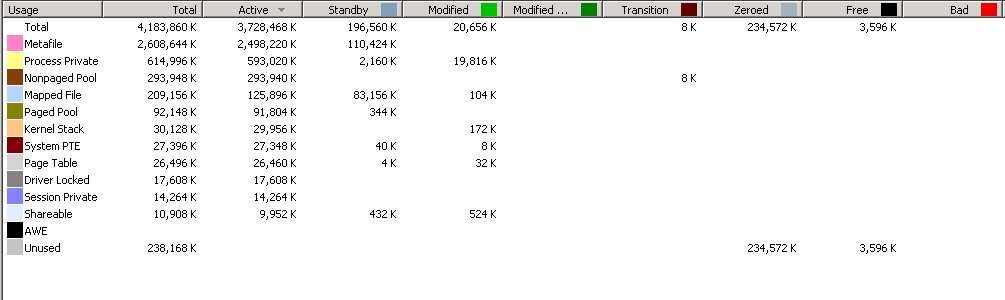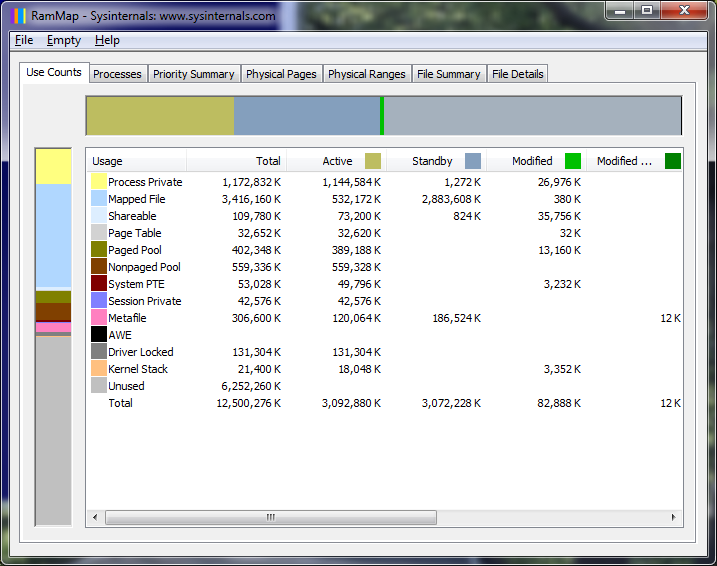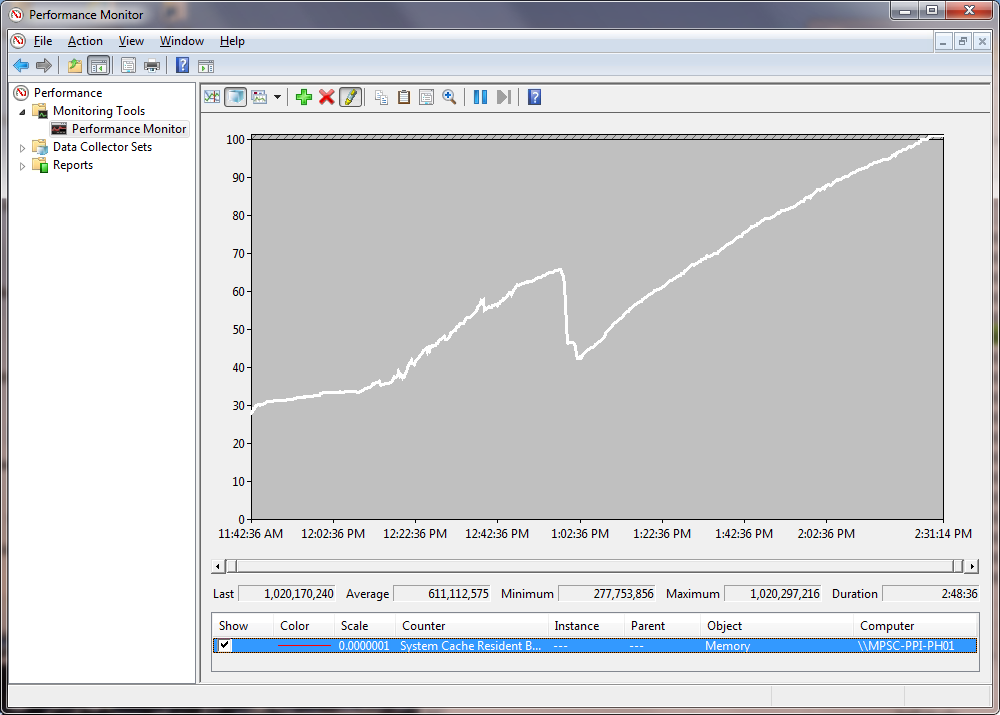Ознаки
Проблеми з продуктивністю в програмах і службах в різних версіях ОС Windows XP, Windows Vista, Windows Server 2003, Windows Server 2008 і Windows Server 2008 R2. Крім того, зверніть увагу на такі ознаки:
-
Доступна пам'ять майже вичерпано.
-
Кеш системних файлів споживає більшу частину фізичної пам'яті.
-
На жорсткому диску є постійний і великий обсяг кешованих запитів на читання.
Причина
Керування пам'яттю в операційних системах Microsoft Windows використовує алгоритм на основі попиту. Якщо будь-які запити на обробку та використання великого обсягу пам'яті, розмір робочої множини (кількість сторінок пам'яті в фізичному оперативній пам'яті) процесу збільшується. Якщо ці запити є безперервними та неперевірними, робочий набір процесу зростатиме, щоб споживати всі фізичні RAM. У цій ситуації робочі набори для всіх інших процесів вивантажено на жорсткий диск. Ця поведінка зменшує продуктивність програм і служб, тому що сторінки пам'яті постійно написані на жорсткому диску та прочитані з жорсткого диска.Ця поведінка також застосовується до робочого набору кешу системних файлів. Якщо у вас є постійний і великий обсяг кешованих запитів на читання з будь-якого процесу або з будь-якого драйвера, для виконання цього запиту буде зростати робочий розмір кеша системних файлів. Кеш системних файлів споживає фізичний об'єм оперативної пам'яті. Тому достатня кількість фізичної пам'яті не доступна для інших процесів.У 32-розрядних версіях операційних систем Microsoft Windows, раніших за Windows Vista, робочі набори системного кеша файлів мають теоретичне обмеження пам'яті менше 1 гігабайта (ГБ). Обмеження діапазону віртуальних адрес запобігає роботі наборів системних файлів кешу із виснажливої фізичної оперативної пам'яті.У 32-розрядних версіях операційних систем Windows Vista ресурси ядра розподіляються динамічно. Робочий набір кеша системних файлів збільшується, щоб споживати діапазон віртуальних адрес в режимі ядра за рахунок інших ресурсів ядра. Обмеження цього діапазону пам'яті менше 2 Гб. Якщо комп'ютер має понад 2 ГБ фізичної пам'яті, кеш не може вичерпати всі фізичні RAM. Однак кеш може вичерпати віртуальний простір адреси в ядрі. Це може спричинити помилки в розміщенні для інших компонентів ядра.У 64-розрядних версіях операційних систем Windows розмір діапазону віртуальних адрес зазвичай більший за фізичну оперативну пам'ять. У цій ситуації робочий набір для кеша системних файлів може збільшитися, щоб споживати більшу частину фізичної пам'яті.
Спосіб вирішення
Алгоритми керування пам'яттю в операційних системах Windows 7 і Windows Server 2008 R2 були оновлені для вирішення багатьох проблем із кешуванням файлів, які було знайдено в попередніх версіях Windows. Ви маєте лише певні унікальні ситуації, у яких потрібно реалізувати цю службу на комп'ютерах під керуванням ОС Windows 7 або Windows Server 2008 R2.
Визначення того, чи впливає ваша система
Щоб визначити, чи впливає система на цю проблему, інсталюйте засіб SysInternals RamMap. Ви можете отримати засіб на таких веб-сайтах Windows Sysinternals:
http://TechNet.Microsoft.com/EN-US/SysInternals/ff700229
Під час запуску засобу виберіть параметр " використовувати підрахунок ". У цьому вікні відображаються кілька стовпців, які відображають поточну структуру використання пам'яті. Клацніть активний стовпець, щоб сортувати за кількістю байтів, і зверніть увагу на початок використання безпосередньо під загальним підсумком.Якщо підрахунок числа за кількістю використання – «метафайл», і якщо використовується велика частина доступної пам'яті, у розділі "ознаки" виникає проблема з кешем системних файлів. Ви можете перевірити це, використовуючи монітор продуктивності, щоб відстежувати лічильник байтів в кеші системних кеша, і перегляд кеша безперервно зростає протягом довгого часу.Рисунок 1. Приклад, у якому відбувається результат RamMap, у якому комп'ютер переживає цю проблему.
Вимоги до повторного запуску
Не потрібно перезавантажувати комп'ютер під час інсталяції, видалення або використання цієї служби.
Якщо ви читаєте цю статтю, тому що ви працюєте з клієнтом, який вважає, що вони впливають на цю проблему, виконайте наведені нижче дії, щоб вирішити цю проблему.
-
Переконайтеся, що дані про випуск RamMap клієнта, PerfMon або poomon підтверджують, що кеш системних файлів споживає більшу частину фізичної оперативної пам'яті, як описано вище.
-
Щоб отримати службу динамічного кешу Windows, завантажте її тут.
-
Деякі параметри реєстру динамічного кеша мають такий вигляд: Можливо, ви захочете спробувати 1GB.[HKEY_LOCAL_MACHINE\SYSTEM\CurrentControlSet\Services\DynCache\Parameters] "MaxSystemCacheMBytes" = DWORD: 00000400 "\Systemпараметри" = DWORD: 00000064 "Самплеінтервальсек" = DWORD: 0000003c "Під час оновлення" = DWORD: 00000064 Exchange 2007, можливо, ви захочете спробувати 500 МБ: [HKEY_LOCAL_MACHINE\SYSTEM\CurrentControlSet\Services\DynCache\Parameters] "MaxSystemCacheMBytes" = DWORD: 000001F4 "\Systemпараметри" = DWORD: 00000064 "Самплеінтервальсек" = DWORD: 0000003c "Під час оновлення" = DWORD: 00000064 SQL 2005 і вище, у минулому під час роботи з SQL EE, використовували 2GB: [HKEY_LOCAL_MACHINE\SYSTEM\CurrentControlSet\Services\DynCache\Parameters] "MaxSystemCacheMBytes" = DWORD: 000007D0 "\Systemпараметри" = DWORD: 00000064 "Самплеінтервальсек" = DWORD: 0000003c "Під час оновлення" = DWORD: 00000064
Додаткові відомості
Щоб вирішити цю проблему, Використовуйте функцію GetSystemFileCacheSize API та функцію API SetSystemFileCacheSize, щоб установити максимальне або мінімальне значення розміру для робочих наборів системних файлів. Використання цих функцій – це єдиний спосіб, який підтримується для обмеження споживання фізичної пам'яті в кеші системних файлів.Служба динамічного кешу Microsoft Windows – це зразок служби, яка демонструє одну стратегію, щоб використовувати ці інтерфейси API для мінімізації наслідків цієї проблеми.Інсталяція та використання служби динамічного кешу Microsoft не спричиняє виключення підтримки Microsoft Windows. Ця служба та його вихідний код надаються як приклад використання API, що підтримується корпорацією Майкрософт, щоб зменшити зростання кешу файлової системи.Ви можете отримати службу та вихідний код на цьому веб-сайті Microsoft:
Додаткові ресурси
Ознайомтеся з розділами 9 (керування пам'яттю) і 10 (кеш-менеджер) Windows нутрощі, 5-го випуску.Керування пам'яттю (Велика система проблем із кешуванням) запис блоґу Повідомлення про проблеми із великими копіями файлів у блозіОбмеження пам'яті для випусків Windows976618 проблеми з продуктивністю у програмах і службах, коли кеш системних файлів споживає більшу частину фізичної оперативної пам'яті 918483 , як зменшити пейджинговий простір пам'яті буфера в 64-розрядну версію SQL Server 895932 Things to зверніть увагу, перш ніж ввімкнути режим кешування системи в операційній системі Windows XP 232271 , як оптимізувати Windows NT Server за допомогою реєстру 837331 про кеш Manager в ОС Windows Server 2003 http://technet2.Microsoft.com/windowsserver/EN/Library/EFA621BD-A031-4461-9E72-59197A7507B61033.mspxlargesystemcache TechNet темаrammap запис блоґу
Стан
Корпорація Майкрософт підтвердила, що це проблема в продуктах Microsoft, перелічених у розділі "застосовується до".